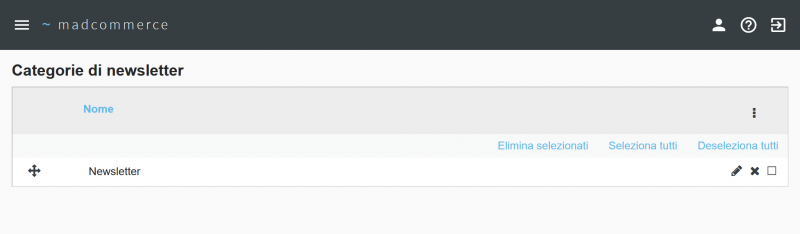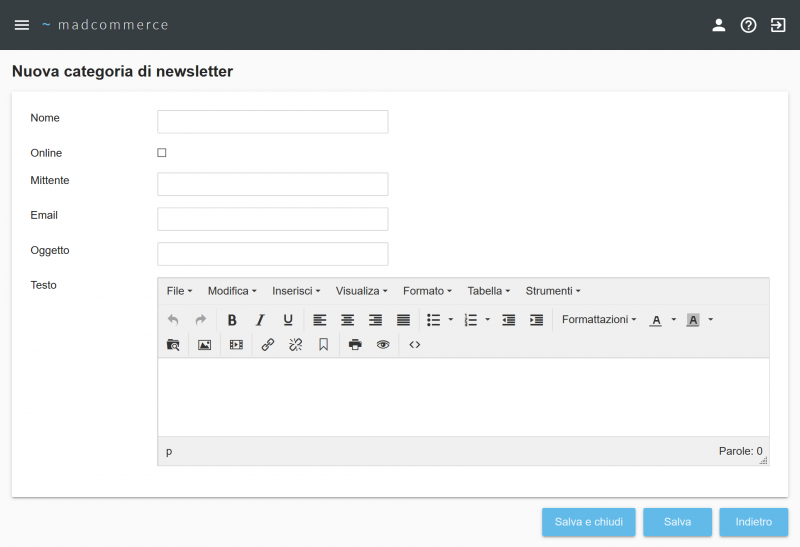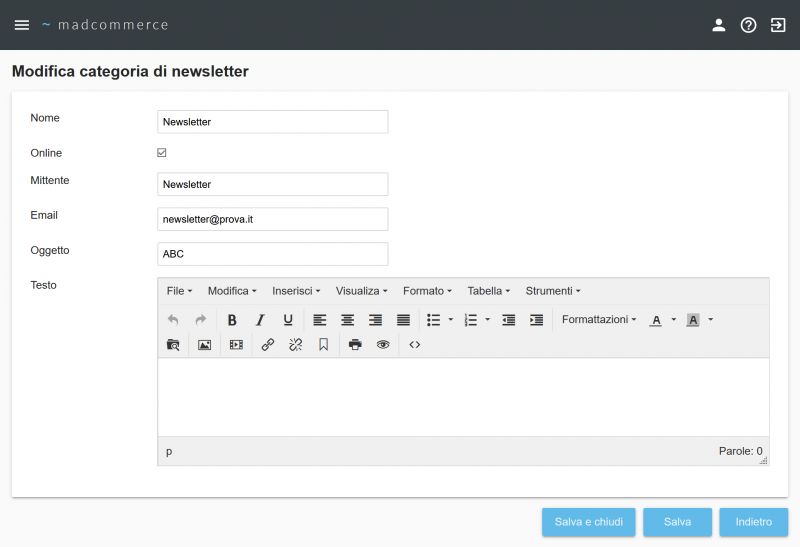Categorie newsletter
Per accedere alla tabella delle categorie newsletter cliccare da menù Tabelle > Newsletter > Categorie, dove verrà visualizzato l'elenco di tutte le categorie.
Gestione ordinamento
La gestione dell'ordinamento per le categorie newsletter può essere effettuata trascinando l'icona di spostamento ![]() della riga relativa alla singola categoria.
della riga relativa alla singola categoria.
Per ogni categoria è inoltre possibile effettuare modifiche ![]() oppure eliminarla
oppure eliminarla ![]() .
È possibile eliminare più categorie contemporaneamente spuntando i checkbox presenti sulle righe relative e cliccando successivamente il link Elimina selezionate nella barra in alto a destra, oppure si possono selezionare/deselezionare tutte le categorie per l'eliminazione tramite i link Seleziona tutte/Deseleziona tutte.
.
È possibile eliminare più categorie contemporaneamente spuntando i checkbox presenti sulle righe relative e cliccando successivamente il link Elimina selezionate nella barra in alto a destra, oppure si possono selezionare/deselezionare tutte le categorie per l'eliminazione tramite i link Seleziona tutte/Deseleziona tutte.
Inserimento Categoria newsletter
Per inserire una nuova categoria cliccare sul pulsante Nuova posto in basso a destra.
Una volta raggiunta la pagina di inserimento dati, compilare i campi e salvare con gli appositi pulsanti Salva e Salva e Chiudi in basso a destra.
Se viene cliccato il pulsante Indietro prima del salvataggio dei dati essi andranno persi e si tornerà alla lista delle categorie.
È importante impostare correttamente i campi Nome mittente, Email e Oggetto, ovvero i dati della newsletter che l'utente visualizzerà per primi nella sua casella di posta elettronica.
Modifica Categoria newsletter
Per modificare i dati di una categoria inserita precedentemente cliccare sull'icona di modifica ![]() nella riga corrispondente della tabella principale. A questo punto si procede come per l'inserimento, cambiando i dati di interesse e salvando con gli appositi pulsanti Salva e Salva e Chiudi in basso a destra. Il pulsante Indietro consente di tornare alla lista delle categorie senza salvare le modifiche.
nella riga corrispondente della tabella principale. A questo punto si procede come per l'inserimento, cambiando i dati di interesse e salvando con gli appositi pulsanti Salva e Salva e Chiudi in basso a destra. Il pulsante Indietro consente di tornare alla lista delle categorie senza salvare le modifiche.